Spätestens seit Vista kennen viele Windows-User die sogenannten Gadgets oder Miniprogramme, mit denen man sich interessante oder nützliche Informationen auf dem eigenen Desktop anzeigen lassen kann. Hier finden Sie eine ganze Sammlung von Gadgets, die Sie mit Windows nutzen können.
Was sind Gadgets?
Angefangen von einer Uhr, einem Kalender, Notizzetteln, einem Wetterbericht, News von Webseiten bis hin zu Systemüberwachungsanzeigen gibt es alles, was das Herz begehrt.
In diesem Artikel will ich Ihnen einige Sammlungen dieser Gadgets oder Miniprogramme zeigen, die Sie selbst kostenlos aus dem Internet downloaden können.
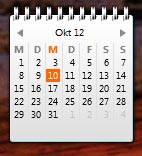
Angemerkt sei aber auch, dass Microsoft selbst die Verbreitung dieser Minianwendungen eingestellt hat. Als Begründung hört man dazu, dass einige Anbieter damit Unfug getrieben haben und so beispielsweise versuchten, PCs zu hacken oder unerwünschte Werbung zu platzieren.
Daher zeige ich am Ende des Artikels auch, wie man Gadgets / Miniprogramme schnell und sicher wieder entfernen kann.
Wo finde ich Gadgets-Sammlungen für Windows 7 im Internet?
Chip-Online: Windows 7: Die 50 besten Gadgets
Chip-Online ist ein seriöser Anbieter, der auf seinen Seiten gleich 50 der beliebtesten Miniprogramme für Windows 7 zum Download (siehe Link) bereitstellt. Scrollen Sie unter den Artikel, dort ist eine Fotostrecke verlinkt, die alle Gadgets vorstellt.
Softpedia: Sammlung von Windows Miniprogrammen
Softpedia hält die größte Sammlung an Miniprogrammen für Windows bereit, die ich bislang gefunden haben. Hier sind die Gadgets in verschiedenen Kategorien sortiert wie:
- Alarms & Clocks
- Audio Widgets
- Internet Radio Widgets
- News
- System Utilities
- Video Widget
- Webcams
- Widget Finances & Business
- Widget Games
- Widget Miscellaneous
Somit findet man auch ungewöhnlichere Miniprogramme, die spezielleren Interessen genügen.
Wie kann ich Gadgets / Miniprogramme deinstallieren / löschen?
Falls Sie einem bestimmten Gadget nicht trauen, können Sie dieses auch mit wenigen Mausklicks wieder deinstallieren und damit löschen.
1. Klicken Sie auf eine freie Stelle des Desktops und wählen Sie die Option „Minianwendungen“.
2. Im Fenster der Miniprogramme klicken Sie auf „Details einblenden“. Wenn Sie nun auf ein Gadget klicken, sehen Sie unten rechts, wer es programmiert hat. Hier gilt grundsätzlich – Programme von Microsoft sind unbedenklich, während andere Anbieter gefährlich sein können.
3. Um ein Miniprogramm zu löschen, machen Sie auf das Symbol einen Rechtsklick und wählen Sie „Deinstallieren“. Dann ist das Programm gelöscht.
Viel Spaß mit den Miniprogrammen von Windows!